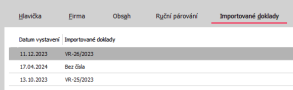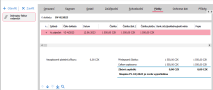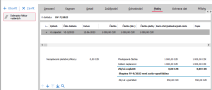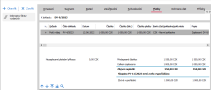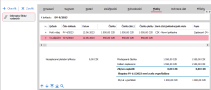Dobropisy faktúr vydaných - záložka Detail
Záložka zobrazí detailné informácie k aktuálnemu dobropisu zo záložky Zoznam. Položky zadávané k dokladom sú štandardne rozdelené do subzáložiek podľa svojho významu:
| Obsiahnuté subzáložky: | Hlavička | Firma | Obsah | Šarže/sér. čísla | Rozúčtovanie | Ručné párovanie | Texty | Importované doklady | Formuláre |
|---|
V hornej časti záložky Detail môže byť variantne zobrazený niektorý z Panelov definovateľných údajov detailu pre túto agendu. Zobrazenie panela definovateľných údajov detailu závisí od aktuálneho nastavenia v menu Nastavenie pre danú agendu a prihláseného užívateľa.
Def. panel môžete tiež využiť napríklad na zobrazovanie informácie o stave vystavenia platobného príkazu k danému dokladu, tzn. či už boli vystavené žiadosti o platobné príkazy alebo PLP a aké. Na to môžete využiť dodávanú QuickReports funkciu NxReceivedInvoicesPaymentState.
Popis položiek, ktoré sú k dispozícii v hornej časti záložky Detail, ak je zobrazená základná definícia Panela definovateľných údajov detailu:
| Názov | Popis |
|---|---|
| Doklad | Číslo dokladu. Novo vytváraný doklad má uvedené "bez čísla". Číslo mu je pridelené po uložení. |
| Faktúra |
Má význam jen u dobropisů s vazbou na fakturu.
|
| Celkom bez dane |
K dispozícii len vtedy, ak má zmysel ju zobrazovať, tzn. ak ide o doklad vystavený ako daňový a pokiaľ sa na riadkoch dokladu zadávajú aj nenulové sadzby a sumy DPH (tzn. nemá zmysel ju zobrazovať pre niektoré typy obchodu, keďže suma DPH je nulová a pod.) V priebehu zadávania riadkov je tu možné sledovať celkovú sumu dokladu bez dane. Táto suma je vypočítavaná po zmene či pridaní každého riadka ako celkový súčet vrátane aplikácie všetkých zliav nastavených v Hlavičke dokladu. Ak je doklad v inej ako lokálnej mene, je uvedená aj suma prepočítaná na lokálnu menu. |
| DPH | K dispozícii za rovnakých podmienok ako predchádzajúca položka "Celkom bez dane" a uvádza celkový súčet DPH. Ak je doklad v inej ako lokálnej mene, je uvedená aj suma prepočítaná na lokálnu menu. |
| Celkom |
V priebehu zadávania riadkov je tu možné sledovať celkovú sumu dokladu (vrátane DPH, ak ide o doklad s DPH). Táto suma je vypočítavaná po zmene či pridaní každého riadka ako celkový súčet vrátane aplikácie všetkých nastavených zliav. Ak je doklad v inej ako lokálnej mene, je uvedená aj suma prepočítaná na lokálnu menu. |
| Var.symb. |
Variabilný symbol daného dobropisu. Podľa stavu parametra Editácia variabilného symbolu na výstupných dokladoch je buď tvorený automaticky alebo zadávaný užívateľom. Či sa bude variabilný symbol prenášať do popisu platby, určuje globálny parameter Do popisu platby prenášať. |
V subzáložce Hlavička dobropisu jsou obdobné položky jako u faktur vydaných (viz kap. Faktura vydaná - záložka Detail - část Hlavička).
U dobropisů s vazbou na fakturu (tj. dobropisů typu 0, 1, 2 (jednoduché vázané, hromadné a skonta)), jsou při tvorbě nového dokladu položky předvyplněny dle odpovídajících položek dané faktury, ke které dobropis patří, resp. hlavní faktury (u hromadných dobropisů), příp. podle importované vratky (je-li dobropis vystavován podle vratky). Některé z těchto položek lze libovolně opravovat a měnit, jiné měnit nelze. Položky, ktoré nie je možné meniť, sú užívateľovi neprístupné k editovaniu, sú tzv. "sivé".
U dobropisů volných (tj. dobropisů typu 3, 4 (volné, volné finanční)) se položky při tvorbě nového dokladu předvyplňují jen jako u jiných dokladů bez vazeb (např. jen dle nastavení předvyplnění v agendě Firemné údaje), příp. podle importované příjemky (je-li dobropis vystavován podle příjemky).
Tlačidlo  v pravej hornej časti indikuje, že ide o variantný vstupný formulár.
v pravej hornej časti indikuje, že ide o variantný vstupný formulár.
Ide o definovateľné formuláre, teda ich konkrétny vzhľad v danej inštalácii nemusí úplne presne zodpovedať stavu popísanému ďalej v tomto texte (predovšetkým čo sa týka popisného pomenovania položiek alebo ich usporiadania v týchto formulároch). Preto je kvôli lepšej identifikácii ďalej popísaných položiek pri väčšine z nich uvedený aj jej konkrétny názov v databáze (italikou), viď identifikácia popisovaných položiek. Vďaka tomu si môžete definovať vlastný vzhľad tohto formulára, tzn. napr. založiť si a pridať si sem ďalšie položky, viď Pridávanie ďalších užívateľských položiek, môžete si definovať aj niekoľko variant takéhoto formulára a je potrebné ich aj podmienene prepínať, viď Tvorba ďalších variant formulára, prepínanie variant. Nepotrebné položky si je možné aj skryť, aby zbytočne na obrazovke neprekážali. Viď Skrývanie položiek.
Popis položiek var. formulára v továrenskom nastavení:
| Názov | Popis | ||||||||||||||||||
|---|---|---|---|---|---|---|---|---|---|---|---|---|---|---|---|---|---|---|---|
| Rad DocQueue_ID |
Skratka označujúca rad dokladov príslušného typu. (Ktorý údaj sa má v položke zadávať resp. zobrazovať, je možné nastaviť.) Povinná položka. Ak existuje len jediný rad dokladov daného typu, ku ktorému má prihlásený užívateľ prístupové práva Použiť, predvyplní sa, , v opačnom prípade ho vyberieme z tých, ktoré sa v daný moment ponúkajú z číselníka radov. Na už existujúcich záznamoch zadaný rad už nie je možné meniť. Ak ste sa pri zadaní pomýlili, jedinou možnosťou opravy je doklad zmazať a vystaviť iný (najjednoduchšie skopírovaním pôvodného s úpravou potrebných údajov a následným vymazaním pôvodného - ak ho, samozrejme, ešte je možné zmazať). |
||||||||||||||||||
| Obdobie Period_ID |
Skratka označujúca obdobie, do ktorého je resp. bude doklad zaradený, tzn. do ktorého vecne patrí. (Ktorý údaj sa má v položke zadávať resp. zobrazovať, je možné nastaviť.) Povinná položka. Predvypĺňa a kontroluje sa podľa pravidiel uvedených v kap. Predvypĺňanie dátumov. Na už existujúcich záznamoch zadané obdobie už nie je možné meniť. | ||||||||||||||||||
| Dátum DocDate$DATE |
Dátum vystavenia dokladu. Povinná položka. Predvypĺňa a kontroluje sa podľa pravidiel uvedených v kap. Predvypĺňanie dátumov. | ||||||||||||||||||
| Kontácia AccPresetDef_ID |
Číselníková položka na voľbu účtovnej predkontácie, ktorá sa má použiť na zaúčtovanie daného dokladu do účtovníctva, ak ide o doklad, ktorý sa má účtovať. Vyberať je možné len z predkontácií pre daný typ dokladu. Spôsob, akým sa predkontácie ponúkajú do dokladu a následne vyhodnocujú, bol popísaný v kapitole Predkontácie a ich aplikácie na doklady. Zrealizované predkontovanie je vidieť v záložke Rozúčtovanie, kde možno ešte urobiť prípadné korekcie či prípadné rozúčtovanie. |
||||||||||||||||||
| Firma Firm_ID |
Firma z číselníka Adresár firiem, na ktorú bude daný doklad vystavený. Povinná položka. Ak nechcete na niektorý doklad konkrétnu firmu z nejakého dôvodu uvádzať, je možné využiť nejakú fiktívnu pre tento účel nadefinovanú. Kód firmy zadáte buď priamo z klávesnice alebo vyberiete z vyvolaného číselníka Adresár firiem. (Ktorý údaj sa má v položke zadávať resp. zobrazovať, je možné nastaviť.) Položka se může předvyplnit podle toho, odkud a jak je tvorba nového DV vyvolána, ale lze samozřejmě zadat jinou. Napr.:
Adresu vybranej firmy, príp. ďalšie údaje o nej si je možné prehliadať v subzáložke Firma, kde je ďalej možné vybrať jednu z prevádzkarní danej firmy alebo zadať odkaz na osobu. Okrem firmy ďalej môže byť s ohľadom na nastavenie firemných parametrov a splnenie príslušných podmienok:
|
||||||||||||||||||
| Účet FirmBankAccount_ID |
Účet firmy z adresára. Ak má firma zadaný viac ako jeden bankový účet, predvypĺňa sa ten, ktorý je prvý v poradí. Poradie účtov je nastaviteľné, viď subzáložka Bankové účty firiem v Adresári. |
||||||||||||||||||
| Popis Description |
Stručný popis daného dokladu, zobrazuje sa ako dopĺňajúca špecifikácia daného dokladu napr. v záložke Zoznam, prostredníctvom predkontácií môže byť využitý neskôr tiež ako popis (či jeho časť) daného dokladu v účtovnom denníku a pod. Nepovinná položka. | ||||||||||||||||||
| Ostatné údaje | |||||||||||||||||||
| Dátum splatnosti DueDate$DATE |
Dátum splatnosti daného dobropisu. Pokud má firma v Adresáři nastavenou délku splatnosti, předvyplňuje se dle ní, jinak se předvyplní dle nastavené délky splatnostiz agendyFiremné údaje. Dobropis faktúry vydanej je síce doklad, ktorý platí užívateľ, ale Dátum splatnosti sa predvypĺňa podľa rovnakých pravidiel ako na FV, aby nedošlo k situácii, kedy vďaka ručnému zadaniu je dátum splatnosti DV skôr ako dátum splatnosti príslušnej FV (čo by nebolo v záujme užívateľa). K akému dátumu sa bude pri predvypĺňaní nastavená dĺžka splatnosti pričítať (k dátumu dokladu alebo dátumu plnenia) závisí od nastavenia parametra Dátum splatnosti príjmových dokladov predvypĺňať. |
||||||||||||||||||
| Konštantný symbol ConstSymbol_ID |
Konštantný symbol alebo platobný titul. Zadáte alebo vyberiete z číselníka konšt. symbolov. Či je položka povinná a ako sa predvypĺňa a či ju je možné editovať, pozri popis v kap. konšt. symboly. | ||||||||||||||||||
| Variabilný symbol VarSymbol |
Položka je k dispozícii len vtedy, ak je nastavené, že variabilný symbol na výstupných dokladoch má byť editovateľná položka. Ďalej viď popis parametra Editácia variabilného symbolu na výstupných dokladoch. | ||||||||||||||||||
| Doplnkové číslo ExternalNumber |
Slúži na zostavenie výkazu KV DPH/KH DPH. Pokiaľ ho nezostavujete, nemusíte sa položkou zaoberať alebo ju môžete využiť k iným účelom. Viac viď Číslo dokladu pre KV/KH DPH na výstupných dokladoch - Doplnkové číslo. Položka je k dispozícii len vtedy, ak je nastavený parameter Editácia doplnkového čísla na výstupných dokladoch na Áno. | ||||||||||||||||||
| Spôsob úhrady |
Zadáte kód alebo vyberiete z číselníkov nadefinovaných spôsobov úhrady. (Ktorý údaj sa má v položke zadávať resp. zobrazovať, je možné nastaviť.) Nepovinná položka. Predvypĺňa sa hodnotou z faktúry vydanej, ku ktorej je dobropis vystavovaný, pričom ak má firma zadaná v hlavičke dokladu, viď vyššie, nastavený spôsob úhrady v jej subzáložke Ďalšie údaje, potom sa predvyplní touto hodnotou. Niektoré zvolené spôsoby úhrady môžu vyvolať po uložení dokladu príslušné súvisiace akcie:
|
||||||||||||||||||
| Spôsob dopravy TransportationType_ID |
Zadáte kód alebo vyberiete z číselníkov nadefinovaných spôsobov dopravy. (Ktorý údaj sa má v položke zadávať resp. zobrazovať, je možné nastaviť.) Nepovinná položka. Předvyplňuje se hodnoutou položky Způsob dopravy z údajů firmy zadané v hlavičce dokladu. Pokud nemá tato firma danou položku zadánu, pak se předvyplní hodnotou naposledy použitou daným uživatelem na jeho posledním zadaném dokladu z této agendy. |
||||||||||||||||||
|
Vratka - rad alebo Príjemka - rad |
Zkratka označující řadu skladových dokladů, pro případné vystavení skladového dokladu na vracené skladové karty. Tato položka má význam pouze v editačním režimu a zadává se pouze tehdy, pokud se spolu s dobropisem vydaným bude automaticky vystavovat i nový skladový doklad. Pozor, rad dokladov tu o. i. určuje, ktoré sklady bude možné vo vytváranom doklade použiť. (Je možné použiť len taký sklad, ktorý má priradený zadaný rad dokladov). Pokiaľ sklad na nejakom riadku vytváraného dokladu nebude zodpovedať tu zadanému radu, systém vás pri uložení dokladu upozorní a budete ho ešte musieť zmeniť. Táto kontrola platí pre novo pridávané riadky. Navyše prebieha aj kontrola na použité sklady na riadkoch opravovaných. Dve možnosti:
Za jakých okolností se s dobropisem vystavuje automaticky i nová vratka resp. příjemka, je uvedeno v popisu funkce Nový. Ak existuje rad daného typu len jediný, štandardne sa rovno predvyplní. Řada VR/PR použitá pro vystavení VR/PR se na inverzním prodejním dokladu nijak nepamatuje. Po uložení prodejního dokladu se řada VR/PR v položce zobrazuje jen tehdy, pokud existuje řada jediná (tzn. že se předvyplní). Nicméně pro urychlení zadávání se po vystavení DV s VR resp. s PR předvyplní při vystavování dalšího DV naposledy použitá řada VR/PR. Předvyplňování je zachováno, dokud uživatel neuzavře agendu DV. Po uložení DV se ale údaj o naposledy použité řadě dokladů vymaže. |
||||||||||||||||||
| Vz. zápočet - rad CompensationDocQueue_ID |
Zkratka označující řadu dokladů a to typu Vzájemný zápočet. Tato položka má význam pouze v editačním režimu a zadává se pouze tehdy, pokud se spolu s dobropisem vydaným bude automaticky vystavovat i vzájemný zápočet. Tj. je-li zatrženo Vytvořit vzájemné zápočty. Viz zatržítka dostupná v rámci editace dokladu. Pak je položka povinná, jinak nelze doklady vytvořit a uložit. Existuje-li řada daného typu pouze jediná, standardně se rovnou předvyplní. | ||||||||||||||||||
| Dôvod opravy ReasonDescription |
Textová položka umožňujúca popísať, z akého dôvodu sa dobropis k faktúre vydanej vytvára, napr. vrátenie tovaru odberateľovii, zníženie ceny tovaru kvôli jeho poškodeniu pri transporte k odberateľovi a pod. Text uvedený v tejto položke sa zobrazuje vo výrobcom dodávanom tlačovom formulári pod riadkami dokladu. Ak v tejto položke text nie je uvedený, dôvod opravy sa vo výrobcom dodávanom tlačovom formulári netlačí. |
||||||||||||||||||
| Reference VATReportReference |
Tato položka je u dobropisů k dispozici pouze v případě, že se jedná o volný dobropis bez vazby na fakturu. Pak je zde, u dobropisů, povinná a slouží pro zadání identifikace dobropisovaného dokladu (zdrojové faktury). Slouží jednak pro tisk dobropisu, kdy se v tisku uvádí identifikace dokladu, k němuž je daný opravný daňový doklad (dobropis) vystavován, a dále pro sestavení výkazu KV DPH, pokud jej sestavujete. (V CZ KH DPH není vyžadována). Více viz obecný popis položky Reference v rámci údajů pro správné sestavení výkazu/hlášení. Lze do ní zadat libovolný text. Čili pokud nesestavujete KV DPH či nepotřebujete v tisku mít přesné číslo dobropisované faktury, můžete do ní zadat libovolný text dle svého uvážení. |
||||||||||||||||||
| Údaje DPH | |||||||||||||||||||
| DPH VATDocument |
Platí:
|
||||||||||||||||||
| Sumy sú PriceWithVAT |
Platí:
Vpravo vedľa tohto údaja sa nachádza funkčné tlačidlo Nastavenie. Jeho stlačením je možné vyvolať dialóg slúžiaci na nastavenie parametrov pre výpočet DPH na úrovni dokladu. |
||||||||||||||||||
| Dátum plnenia VATAdmitDate$DATE |
Položka určuje dátum rozhodný pre opravu dane. Slúži na zostavenie výkazu KH DPH. Položka bola pridaná na výstupné daňové doklady v súvislosti so zavedením zákonnej povinnosti vykazovať pri dobropisoch dátum zistenia rozhodný pre opravu základu a sumy dane. V slovenskej lokalizácii sa zobrazuje len na dokladoch s typom obchodu, pri ktorom je nastavená krajina priznania DPH dodávateľa Česká republika. |
||||||||||||||||||
|
VATDate$DATE |
Dátum uskutočnenia zdaniteľného plnenia (dátum odvodu DPH). Predvypĺňa a kontroluje sa podľa pravidiel uvedených v kap. Predvypĺňanie dátumov. K dispozícii vtedy, ak ide o doklad vystavovaný ako daňový. Na dokladoch s typom obchodu, pri ktorom je nastavená krajina priznania DPH dodávateľa Česká republika, sa používa označenie dátum odvodu. |
||||||||||||||||||
| Zjednodušená faktúra /Fyz.osoba SimplifiedVATDocument |
Platí:
Ak ide o doklad s krajinou priznania DPH = SK, viď ďalej, potom sa pri uložení dokladu kontroluje, či vybraná firma na doklade má v adresári firiem vyplnené IČO, IČ DPH. DIČ, a pokiaľ nemá a súčasne na doklade nie je začiarknuté Zjednodušený daňový doklad (fyzická osoba), zobrazí sa upozornenie, že pravdepodobne ide o fyzickú osobu. Opačne, pokiaľ je na doklade vybraná firma, ktorá má v adresári firiem vyplnené IČO, IČ DPH alebo DIČ a položka Zjednodušený daňový doklad je začiarknutá, zobrazí sa validačné upozornenie. Slúži na zostavenie výkazu KV DPH. |
||||||||||||||||||
| Preferencia výkazu DPH VATReportPreference |
Slúži na zostavenie výkazu KV DPH/KH DPH. Umožňuje užívateľsky ovplyvniť, do akej sekcie výkazu sa daný doklad premietne, príp. ho z KV DPH/KH DPH vylúčiť. Pokiaľ ho nezostavujete, nemusíte sa položkou zaoberať. Viac viď Preferencia výkazu DPH. Položka je k dispozícii len pre doklad, na ktorom je kód krajiny priznania DPH CZ resp. SK. Akékoľvek vyplnenie tejto položky znamená, že zodpovednosť za správne KV DPH/KH DPH má od danej chvíle LEN užívateľ! |
||||||||||||||||||
| DPH na základe prijatia platby VATByPayment |
Indikuje, že doklad podlieha zvláštnej úprave, kedy sa DPH uplatňuje až na základe prijatia platby z daného plnenia. Či sa položka zobrazuje, závisí na zvolenom type obchodu a na tom, či sa má režim k dátumu plnenia vystavovaného dokladu používať. Viac informácií nájdete v kapitole Uplatnenie DPH na základe prijatia platby. |
||||||||||||||||||
| Dátum plnenia OSS/IOSS MOSSVATDate$DATE |
Tato položka se zobrazuje pouze na Dobropisu faktury vydané, který je vytvářen z původního dokladu Faktura vydaná (FV) s nastaveným Typem obchodu One Stop Shop. Předvyplňuje se datumem z položky Datum plnění z původního dokladu FV, aby se správně vygeneroval opravný řádek v uzávěrce DPH pro typ přiznání OSS, do které jsou opravy předchozích podání výběrem zahrnuty. |
||||||||||||||||||
| Zahraničie/cudzia mena | |||||||||||||||||||
| Typ obchodu |
Funkčné tlačidlo
|
||||||||||||||||||
| Mena Currency_ID |
Platí:
Ak je zadaná mena iná ako lokálna, sprístupní sa položka a funkčné tlačidlo Kurz na zadanie kurzu. Ide o funkčné tlačidlo s voľbou:
|
||||||||||||||||||
| Kurz RefCurrency_ID.Code, LocalRefCurrency_ID |
|||||||||||||||||||

|
Prepne na subzáložku Obsah. | ||||||||||||||||||
| Nastavenie zliav | |||||||||||||||||||
| Nastavenie zliav |
Sekce Nastavení slev je k dispozici pouze u dobropisů vystavených ve verzi ABRA Gen 21.0 nebo starší (a zobrazuje údaje o slevách, které byly na takovém dokladu uplatněny). Nastavení slev se přebíralo ze zdrojového dokladu a nebylo možné jej měnit. Pokud bylo třeba vystavit doklad Dobropis faktúry vydanej bez slev, byla k tomu určena funkce Bez slev. U dokladů Dobropisy faktúr vydanýchvystavených ve verzi ABRA Gen 21.1 a vyšší není sekce k dispozici, protože ztratila význam. Aktuálně platí:
|
||||||||||||||||||
| EDI | |||||||||||||||||||
| Doklad EDI EDI |
Príznak, či ide o doklad vzniknutý v rámci EDI komunikácie, alebo odoslaný prostredníctvom EDI. Položka je viditeľná len v prípade, že je aktivovaná licencia EDI komunikácie. Položka je vo východiskovom stave nezačiarknutá. K jej automatickému začiarknutiu dôjde v prípade, že je na hlavičke dokladu vybraná firma, ktorá má povolenú EDI komunikáciu. Ručné začiarknutie položky u firiem, ktoré nemajú povolenú EDI komunikáciu nemá žiadny vplyv a EDI komunikácia neprebehne. |
||||||||||||||||||
| Stav spracovania IEState_ID |
Výber hodnoty z číselníka Stavy spracovania importov a exportov. Podľa tohto stavu dochádza k automatickému vytváraniu EDI správ podľa nadefinovaných pravidiel v číselníku Pravidlá spracovania exportov. Východisková hodnota sa preberá z nastavenia poľa Stav spracovania z číselníka Nastavenie EDI komunikácie. |
||||||||||||||||||
Subzáložka Firma slúži na zobrazenie adresy sídla firmy zadanej do dokladu (pozri položka Firma v hlavičke dokladu), príp. aj ďalších údajov o danej firme, ako sú napr. nezaplatené doklady, z ktorých sa vyhodnocuje prečerpanie kreditu firmy. Ďalej na zadanie osoby, na ktorú sa má doklad odkazovať, a ďalej na výber jednej z prevádzkarní nadefinovaných k danej firme v Adresári v subzáložke Prevádzkarne. Prevádzkareň je na všetkých dokladoch, na ktorých sa zadáva firma, povinná, ale globálnym parametrom "Predvypĺňať firemné prevádzkarne" sa dá nastaviť jej automatické predvypĺňanie.
Podrobne o použití prevádzok viď kap. Vecný obsah - Adresár všeobecne - všeobecne - Prevádzky firiem.
Kromě adresy firmy z hlavičky dokladu, provozovny a osoby, je možné na subzáložce Firma zadávat také:
- Doručovací adresu - vybírá se ze seznamu provozoven nebo je možné ji zadat ručně na samostatné subzáložce Doručovací adresa, pak je ale adresa uložena jen pro konkrétní doklad, ne jako další adresa v číselníku firem. Využívá se pro zadání a následný tisk adresy, kam je třeba zásilku zaslat v případě, že se tato liší od adresy sídla.
- Korespondenční adresu - vybírá se ze seznamu provozoven nebo je možné ji zadat ručně na samostatné subzáložce Korespondenční adresa, pak je ale adresa uložena jen pro konkrétní doklad, ne jako další adresa v číselníku firem. Využívá se pro zadání a následný tisk adresy, kam je třeba směřovat korespondenci v případě, že se tato liší od adresy sídla.
Více o polích Doručovací a Korespondenční adresa píšeme zde.
Pravidlá použitia tejto subzáložky sú pre všetky agendy, v ktorých sa môže vyskytnúť, spoločné a boli podrobne popísané, vrátane popisu navigátora v tejto záložke, v kap. Záložka Firma - všeobecne.
Subzáložka Obsah slúži na zadanie riadkov dokladu. Obsahuje:
- Lištu na zadanie zaokrúhlenia
- Zoznam riadkov
- Lištu navigátora
- Panel definovateľných formulárov riadkov
V hornej časti záložky sú k dispozícii položky na nastavenie zaokrúhľovania celkovej sumy pre tento doklad:
| Názov | Popis |
|---|---|
| Celkové zaok. |
Nastavenie zaokrúhlenia celkovej sumy dokladu. Přebírá se podle nastavení zaokrouhlování od faktury vydané, ale je možné jej změnit. Po zmene meny dokladu sa nastavenie celkového zaokrúhlenia zaktualizuje podľa nastavenia pre danú menu. Taktiež po zmene spôsobu úhrady dokladu sa nastavenie celkového zaokrúhlenia zaktualizuje podľa nastavenia pre danú menu, ale iba v prípade, že sa spôsob úhrady zmení z bezhotovostného na hotovostný alebo naopak. Tato aktualizace se provede pouze u dobropisu typu 3 a 4 (volný a volný finanční), neplatí pro dobropis vázaný. Zmena nastavenia je možná len v režime režimu editácie dokladu po stlačení tlačidla Zmeniť celkové zaok.. |
Při vytvoření a také při ukládání dokladu se kontroluje shoda s výchozími hodnotami nastavenými v systému. Viz také poznámka o přebírání způsobů zaokrouhlování v popisu funkce Nový.
V starších verziách ABRA Gen sa v tejto časti záložky nachádzala položka Zaok. DPH. Táto položka bola presunutá do dialógu Nastavenie v sekcii Údaje DPH na hlavičke dokladu.
Ide o prvok editovateľný zoznam, v ktorom je zobrazený zoznam doposiaľ zadaných riadkov (na začiatku prázdny).
Dobropis môže obsahovať korekčné riadky, ktoré vznikli v súvislosti so zmenou DPH sadzieb, viď Zúčtovanie zdanenej zálohy na prelome období pri zmene sadzieb DPH, ak je dobropisovaná faktúra vydaná, ktorá tieto korekčné riadky obsahuje.
Ak je riadok dobropisu, ku ktorému patria korekčné riadky, zmazaný, vymažú sa aj príslušné korekčné riadky.
V zozname riadkov dobropisu sú rovnaké položky ako pri faktúre, ku ktorej dobropis patrí. Pri tvorbe nového dokladu sú všetky položky predvyplnené podľa zodpovedajúcich položiek danej faktúry. Predvyplnené sú riadky, ktoré je ešte možné dobropisovať, príp. ak ide o skladové riadky, ku ktorým je možné generovať vratku (viď ďalej popis položiek počet a cena), prípadne sú riadky predvyplnené podľa naimportovanej vratky. Niektoré z týchto položiek môžete ľubovoľne opravovať a meniť, iné meniť nemožno. Položky, ktoré nie je možné meniť, sú užívateľovi neprístupné k editovaniu, sú tzv. "sivé".
Predvyplnené nie sú prípadné záporné riadky zo zdrojového dokladu, tie sa ignorujú. Ďalej viď podmienky vracania tovaru (typicky obalov) na predajných dokladoch.
Popis položiek obsahu dobropisu je rovnaký ako popis položiek obsahu faktúry. Ich popis nájdete v kap. Faktúra vydaná - záložka Detail - časť Obsah s nasledovnými výnimkami, kedy v dobropise majú nasledovné položky odlišný obsah, či pre ne platí nasledujúce:
| Názov | Popis |
|---|---|
| Typ |
Typ riadka sa preberá z faktúry a nie je možné ho meniť. Pokud se jedná o ručně doplněné volné řádky bez vazby na fakturu, tyto mají typ 1 a rovněž jej nelze měnit. |
| Režim DPH |
Režim DPH sa preberá z faktúry a nie je možné ho meniť. Pokud není položka k dispozici na faktuře, nezobrazuje se ani na dobropisu. Za jakých podmínek je položka k dispozici, viz Režim DPH na faktuře. |
| Sklad |
K dispozícii len pre typ riadka 3 na zadanie skladu, do ktorého sa bude vracať. Predvypĺňa sa:
V prvom prípade, tzn. pokiaľ pôjde o nový skladový riadok na dobropise aj tvorenej vratke, predvyplnený sklad je možné editovať a tu zadaný sklad sa synchrónne použije aj pre tvorenú vratku. V druhom prípade, tzn. pokiaľ ide o riadok importovaný z existujúcej vratky, predvyplnený sklad už na dobropise nie je možné editovať. |
| Kód skl.karty a Názov skl.karty |
K dispozici jen pro typ řádku 3 na dobropisech bez vazby na fakturu, tj. typu 3 (volný) a typu 4 (volný finanční). Ktorý údaj o skladovej karte sa bude v tejto položke v danom doklade zadávať a následne zobrazovať, závisí od nastavenia položky Zadávať v lište navigátora v spodnej časti záložky. Podrobnejšie viď popis riadka 3 - položka Sklad.karta. Zadanie viacerých riadkov (skladových kariet) naraz: Zadať môžete i viac skladových kariet naraz, makrokartu alebo kartu s obalmi, príp. môžete zadávať množstvo vybraných označených kariet priamo nad číselníkom skladových kariet v prípade Režimu zadania expedovaného množstva priamo nad zoznamom skladových kariet. Podrobnejšie viď popis riadka 3 a popis zadania viacerých riadkov do dokladu naraz. |
| Počet |
K dispozícii pre typ riadka 2 a 3 na zadanie množstva, ktoré sa bude vracať. Zda lze počet opravovat a jak, závisí mj. na typu dobropisu. Pro dobropisy s vazbou na fakturu, tj. typu 0 (jednoduchý vázaný) a typu 2 (hromadný vázaný) platí: Dobropisovat lze maximálně tolik, kolik ještě nebylo z dané faktury dobropisováno, přičemž musí platit, že celkový vrácený počet na všech vratkách k danému řádku dokladu Dodací list (tedy i nespojených s daným dobropisem) nesmí překročit původní počet na řádku dokladu Dodací list. Objasníme na príkladoch: Príklad 1: Mějme doklad Dodací list DL na 10 ks importovaný do faktury FV v počtu 7ks po 1000Kč. K faktúre nech už existuje dobropis na 1ks tovaru a 1000EUR (teda i vratka VR na 1ks). V ďalšom dobropise je teda možné vrátiť maximálne 6ks a 6000EUR. Príklad 2: Mějme doklad Dodací list DL na 10ks. Je importovaný do faktúry FV v počte 7ks. K dodacímu listu existuje vratka VR-1 na 1 ks vytvořená jako samostatná vratka k dokladu Dodací list DL a dále vratka VR-2 na 4ks, která vznikla spolu s dobropisem k dané faktuře FV, ale dobropis byl později smazán. Ďalej majme ďalší dobropis DV k faktúre FV, s vratkou VR-3 na 1,5ks. Teda z faktúry už bolo dobropisované 1,5 ks a je možné z nej ešte dobropisovať 5,5ks. Z dodacieho listu čerpaného do riadka faktúry však už bolo vrátených celkom 6,5ks, je teda možné vrátiť maximálne 3,5ks. Pokiaľ teda vystavujeme nový dobropis k faktúre FV, program nám dovolí zadať max. 3,5ks, na ktoré možno generovať novú vratku (automatické generovanie novej vratky spolu s dobropisom). Pokud takto dobropis uložíme, nová vratka se vytvoří a celý doklad Dodací list DL bude vrácen. Faktúra však ešte celá vrátená nebola. Pokiaľ ju budeme chcieť vrátiť celú a začneme vystavovať ďalší nový dobropis, žiadne nové riadky s nenulovým počtom, na ktoré by sa vystavovala nová vratka zadať nie je možné, ale bude možné do dobropisu importovať zostávajúce doteraz nedobropisované množstvo z niektorej z existujúcich samostatných a doteraz nevyčerpaných vratiek, viď Procesná tvorba dokladov - VR → DV. Pre predvypĺňanie počtu platí: Při tvorbě dobropisu, se počet do dobropisu předvyplňuje, a to s ohledem jednak na počet na faktuře a na již existujících dobropisech k dané faktuře a jednak na počet na dokladu Dodací list a na existujících dokladech Vratky dodacích listov. Čo musí byť splnené pre počty na vratkách a dobropisoch, viď vyššie. Přitom, jak bylo zmíněno v popisu předyplňování počtu u vratek, systém se snaží nepodporovat existenci samostatných VR k dokladu Dodací list, který byl vyfakturován resp. čerpán do pokladního příjmu a k jehož faktuře resp. pokladní příjemce se právě vytváří inverzní doklad (dobropis resp. vrácení příjmu). Preto pri predypĺňaní počtu do takéhoto inverzného dokladu samostatné vratky zohľadňuje tak, aby viedol užívateľa prednostne k naimportovaniu týchto samostatných VR do DV resp. VP, nie k vystavovaniu ďalšej vratky. Tedy při tvorbě dobropisu (bez importu existující vratky) se předvyplní počet, který ještě zbývá k dobropisování z FV minus existující samostatné vratky k danému DL. Nicméně tento počet lze ručně upravit a to zvýšit až na počet, který ještě nebyl z FV dobropisován a současně ještě nebyl z DL vratkami vrácen (samozřejmě, pokud takový počet existuje). Ďalej viď Čo platí pre opravu počtu. Objasníme na príklade: Mějme doklad Dodací list DL-1 na 10 ks karty K. K němu nechť existuje samostatná vratka VR-1 na 2,5ks. Poté je DL-1 naimportován do faktury vydané FV-1 v počtu 2ks. Teraz vystavujeme dobropis k tejto faktúre. Množstvo, ktoré možno na tejto faktúre dobropisovať, je maximálne 2ks. Množství, které lze ještě vrátit z dokladu DL je 7,5. Na dobropis je predvyplnená nula (to, čo je možné dobropisovať mínus samostatné vratky). Nicméně počet lze zvýšit až na 2 ks, jelikož na ty by pořád ještě mohla vzniknout další vratka k danému dokladu DL. Iná možnosť by bola, do vystavovaného DV naimportovať 2 ks z existujúcej samostatnej VR-1 a ďalšiu novú vratku nevystavovať. Pokiaľ riadok dobropisu vznikol importom z vratky, predvypĺňa sa počet podľa pravidiel uvedených v kap. Procesná tvorba dokladov - VR → DV. Tu aj viď ďalšie príklady súvisiace s položkou Počet. Počet předvyplněný z faktury můžete vynulovat a zadat jen celk. cenu. Pak půjde o tzv. (vázaný) finanční dobropis (vázaný, tj. s vazbou na fakturu), tj. bude se dobropisovat pouze částka a nebudou se vracet kusy, dále viz Kdy se spolu s dobropisem tvoří vratka. Aby ste mohli zadať finančný dobropis na nulový počet, je potrebné editovať na doklade sumu celkovú, nie jednotkovú, viď ďalej. Po uložení finančného dobropisu už takýto riadok nebude možné opraviť späť na nefinančný (taký, čo má množstvo <> 0) a opačne z riadka, ktorý nebol finančný, nebude možné urobiť finančný. Preto takéto dobropisy vystavujte s uvážením! Mějme fakturu s jedním skladovým řádkem na 2 ks, s jednotkovou cenou 1000 CZK bez DPH. Částka faktury s DPH 21% bude 2420 CZK. Vytvoříme první dobropis, na kterém budeme vracet 1 ks s jednotkovou cenou 1000. Celková částka dobropisu bude činit 1210 CZK. Druhý dobropis bude finanční. Na řádku uvedeme nulové množství i jednotkovou cenu a do celkové částky bez DPH uvedeme částku slevy nepřevyšující 1000 CZK, což je zbývající dosud nečerpaná částka. (Částka 1000 CZK na dobropisu by znamenala, že odběratel obdrží druhý prodaný kus zcela zdarma. Vyšší částku než 1000 CZK není možné na tomto druhém dobropisu zadat.) Finančný dobropis je možné vystaviť aj funkciou Rozpočítať. Pre opravu počtu platí: Pri oprave dobropisu nie je možné Počet na dobropise opravovať ľubovoľne. Opravený počet je obmedzený:
Oprava počtu na dobropisoch a vratkách v závislosti na čerpanom počte je objasnená na súhrnnom príklade v popise položky Počet v obsahu vratky. Pro dobropisy bez vazby na fakturu, tj. typu 3 (volný) a typu 4 (volný finanční) platí: Jelikož tyto dobropisy nemají vazbu na žádnou fakturu, není ani počet zadaný na dobropisu nijak omezován (srovnejte s vázanými dobropisy). Pokud řádek dobropisu vznikl importem z příjemky, předvyplňuje se počet dle pravidel uvedených v kap. Procesní tvorba dokladů - PR → DV. Tu aj viď ďalšie príklady súvisiace s položkou Počet. Dobropis můžete rovnou vystavit jako finanční (typ 4, fce Nový finanční dobropis bez vazby na fakturu) nebo i jako typ 3 (fce Nový dobropis bez vazby na fakturu) s tím, že u sklad. řádků zadáte nulový Počet a jen celkovou cenu. Pak půjde o tzv. (volný) finanční dobropis (volný, tj. bez vazby na fakturu), tj. bude se dobropisovat pouze částka a nebudou se vracet kusy, dále viz Kdy se spolu s dobropisem tvoří příjemka. Aby ste mohli zadať finančný dobropis na nulový počet, je potrebné editovať na doklade sumu celkovú, nie jednotkovú, viď ďalej. (Při vystavování typu 4 fcí Nový finanční dobropis bez vazby na fakturu to ani jinak nejde.) Po uložení finančního dobropisu již takový řádek nebude možno opravit zpět na nefinanční (takový, co má množství <> 0) a opačně - z řádku, který nebyl finanční, nebude možno udělat finanční. Preto takéto dobropisy vystavujte s uvážením! Pri oprave dobropisu nie je možné Počet na dobropise opravovať ľubovoľne. Opravený počet je obmedzený:
Oprava počtu na dobropisoch a vratkách v závislosti na čerpanom počte je objasnená na súhrnnom príklade v popise položky Počet v obsahu vratky. |
| Cena |
K dispozici jen pro typ řádku 1:
|
| J. cena |
K dispozícii len pre typ riadka 2 a 3 na zadanie jednotkovej ceny k vráteniu. Predvypĺňa jednotkovú cenu tak, ako bola zadaná na faktúre. Pokiaľ však existuje dobropis, na ktorom bola použitá iná jednotková cena, ako bola zadaná pôvodne na faktúre, resp. pokiaľ ide len o finančný dobropis na vrátenie sumy (takže počet, ktorý je ešte možné dobropisovať, krát pôvodná jednotková cena z faktúry sa už nerovná sume, ktorú je ešte možné dobropisovať), tak sa pri vystavovaní ďalšieho dobropisu jednotková cena dopočíta z celkovej sumy a počtu, ktorý na dobropisovanie zostáva. Pro dobropis typu 4 (volný finanční dobropis) se nepředvyplňuje žádná jednotková cena. Prepočet na jednotkovú cenu je zaokrúhľovaný smerom nadol. Inak by mohlo dôjsť k tomu, že sa do celkovej sumy napočíta viac, ako je možné dobropisovať a systém by potom nepovolil taký dobropis uložiť. Pokiaľ chceme dobropisovať celkovú zvyšnú sumu, ale ak vďaka spomenutému zaokrúhleniu celková suma na vystavovanom dobropise nie je rovná celkovej sume, ktorú je možné dobropisovať, je možné ju užívateľsky zadať cez celkovú cenu, viď ďalšia položka. Objasníme na príklade: Mějme fakturu vydanou FV na 3ks zboží po 1000Kč dle dokladu Dodací list DL. K faktúre vystavíme dobropis na 0ks a 2000 EUR (napr. zľava za oneskorenú dodávku tovaru, žiadne kusy sa nevracali). Pokiaľ by sme následne vystavovali nový dobropis, bol by predvyplnený počet, ktorý je možné dobropisovať, teda 3ks. Cena, ktorú možno ešte dobropisovať celkom, činí 1000 EUR, teda predvyplnená bude jednotková cena 333,33 (=1000/3). Celk. cena potom vychádza 999,99. Pokiaľ by sme chceli dobropisovať celú zostávajúcu sumu presne, potom stačí jednotkovú cenu vynulovať a zostávajúcich 1000 EUR zadať cez cenu celkovú. Iným riešením by bolo nepracovať v takej situácii s jednotkovou cenou, ale na taký dobropis predvyplniť zvyšnú cenu ako cenu celkovú. Teda v našom prípade 3ks a 1000 EUR rovno do celk.ceny. Toto riešenie má však nevýhodu v tom, že pokiaľ užívateľ predvyplnený počet edituje, tzn. napr. zníži na 1ks, cena sa neprepočíta (keďže celková cena zadaná priamo do položky celk. cena sa nijako nedopočítava s ohľadom na počet), čo v niektorých prípadoch nemusí byť žiaduce. Objasníme na ďalšom príklade: Mějme fakturu vydanou FV na 3ks zboží po 1000Kč dle dokladu Dodací list DL. K faktúre vystavíme dobropis na 0ks a 800 EUR (napr. zľava za oneskorenú dodávku tovaru, žiadne kusy sa nevracali). Pokiaľ by sme potom chceli vystaviť ďalší dobropis na 1 ks a predvypĺňala by sa celk. cena, potom by bol predvyplnený počet, ktorý možno dobropisovať, teda 3ks a celk. cena 22EUR. Pokiaľ by sme počet znížili na 1ks, celk. cena by bola stále 2200 EUR. Také skutočnosti by si užívateľ nemusel všimnúť a mohol by potom dobropisovať napr. 1 ks tovaru za cenu, ktorá zodpovedá dodávke 3 ks. Ak je na riadku ručne zadaná celková cena, tak jednotkovú cenu nie je možné editovať. Pokiaľ nastavíte celkovú cenu na 0, sprístupní sa na editáciu jednotková cena a po zadaní hodnoty sa celková cena vypočíta automaticky ako súčin jednotkovej ceny a počtu jednotiek . Viac viď popis položky C.cena v kapitole Typy riadkov na dokladoch. Možnosť editovať predajnú cenu na skladových riadkoch je dostupná len užívateľom s prístupovým právom "Meniť predajnú a nákupnú cenu na dokladoch". |
| C. cena |
K dispozícii len pre typ riadka 2 a 3 na zobrazenie alebo zadanie celkovej ceny k vráteniu. Dopočítava sa z ceny jednotkovej prevzatej z faktúry, príp. patrične dopočítanej z celkovej ceny, ktorú je ešte možné dobropisovať a celkového počtu, ktorý je ešte možné dobropisovať, viď popis a príklad pri položke Jednotková cena. Pokiaľ chcete zadávať tzv. finančný dobropis, tzn. na riadkoch typu 3, resp. 2 zadávať nulový počet, je potrebné zadať nenulovú celkovú cenu. Keď je zadaná na riadku jednotková cena, tak sa celková cena vypočíta automaticky ako súčin jednotkovej ceny a počtu jednotiek a nie je ju už možné editovať. Ak nie je jednotková cena zadaná (je vyplnená hodnotou 0), sprístupní sa na editáciu celkovú cenu (cena jednotková sa ale v tomto prípade už nedopočítava). Viac viď popis položky C.cena v kapitole Typy riadkov na dokladoch. Možnosť editovať predajnú cenu na skladových riadkoch je dostupná len užívateľom s prístupovým právom "Meniť predajnú a nákupnú cenu na dokladoch". |
| DPHIndex |
Index DPH. K dispozícii len pre typ 1, 2 a 3 na zadanie DPH indexov. Viď popis pri jednotlivých typoch riadkov. V tomto inverznom doklade je položka editovateľná. V lokalizácii pre Slovensko najmä preto, že do októbra 2007 bolo na inverzných dokladoch potrebné zadávať iné DPH indexy ako na dokladoch zdrojových (viď DPH indexy pre inverzné doklady), keďže "oprava odpočtu DPH" a "oprava základu dane" sa vykazovala v iných riadkoch DPH priznania. Editovateľnosť má však svoje využitie i v lokalizácii pre Českú republiku, napr. v prípade, keď bol zmenený DPH index na zdrojovom doklade a chcete ho adekvátne upraviť aj na existujúcom doklade inverznom. |
| Stredisko |
Predvypĺňa sa zo zdrojového dokladu, predsa však je možné ho zmeniť zadaním kódu strediska alebo výberom z číselníka stredísk. Pokiaľ pôjde o nový skladový riadok na vrátenie príjmu aj na dobropise, potom sa tu zadané stredisko synchrónne použije aj pre tvorenú vratku. Pokiaľ ide o riadok importovaný z existujúcej vratky, potom tu zadané stredisko sa už do vratky nijako nepremietne. |
| Zákazka |
Predvypĺňa sa zo zdrojového dokladu, je ho však možné zmeniť zadaním kódu zákazky alebo výberom z číselníka zákaziek. Pokiaľ pôjde o nový skladový riadok na vrátenie príjmu aj na dobropise, potom sa tu zadaná zákazka synchrónne použije aj pre tvorenú vratku. Pokiaľ ide o riadok importovaný z existujúcej vratky, potom tu zadaná zákazka sa už do vratky nijako nepremietne. |
| Obchodný prípad | To isté ako položka Zákazka, len tu ide o Obchodný prípad. |
| Projekt | To isté ako položka Zákazka, len tu ide o Projekt. |
| Importovaný doklad |
Importovaný respektíve čerpaný doklad. Tzn. doklad, který byl zcela nebo částečně naimportován do daného dobropisu, příp. který spolu s dobropisem vznikl a z kterého je daný řádek dobropisu faktury vydané čerpán. Zde přichází v úvahu Vratka dodacieho listu nebo Príjemka. Pokud se jedná o řádek právě editovaného dobropisu, k němuž se bude po uložení teprve nový skladový doklad (Vratka dodacieho listu resp. Príjemka) generovat, je zde uvedeno zatím "Bez čísla". (Viď tiež Kedy spolu s dobropisom vzniká aj nová vratka a koľko ich vzniká.) Zobrazujú sa tu len vybrané doklady a to tie, pri ktorých je v ich riadkoch evidované, koľko bolo čerpané do aktuálneho dokladu (typicky viď položka Čerpané v takýchto dokladoch). Zoznam všetkých takých dokladov naimportovaných do daného DV je k dispozícii v subzáložke Importované doklady, kde o. i. je možné celý taký doklad od daného dobropisu odpojiť. Zoznam daných dokladov ale aj iných súvisiacich je k dispozícii aj v záložke X-väzby daného dobropisu. |
| Spôsob importu |
Zobrazuje ku každému riadku informáciu, o aký režim importu respektíve čerpania ide. Položka má význam jedině pro řádek s vazbou na doklad Vratka dodacieho listu resp. Príjemka. V zásade existujú nasledujúce možnosti:
Viz Procesní tvorba dokladů - VR → DV - Režimy čerpání "S opravou VR"/"Bez opravy VR" resp. Procesní tvorba dokladů - PR → DV - Režimy čerpání "S opravou PR"/"Bez opravy PR". |
| Do Intrastat | K dispozícii len pre niektoré typy riadkov a pre niektoré typy obchodu na zadanie, či a ako sa má riadok zahŕňať do hlásenia INTRASTAT. Podrobne viď popis rovnomennej položky v popise riadka príslušného typu. |
| Suma pre Intrastat | K dispozícii len pre niektoré typy riadkov a pre niektoré typy obchodu. Suma, ktorá sa vykazuje v hlásení INTRASTAT. Podrobne viď popis rovnomennej položky v popise riadka príslušného typu. |
| Kraj určenia | K dispozícii len pre typ riadka 3 pre niektoré typy obchodu na zadanie Kraja. Podrobne viď popis rovnomennej položky v popise riadka typu 3. |
| Krajina pôvodu | K dispozícii len pre typ riadka 3 pre niektoré typy obchodu na zadanie Krajiny pôvodu. Podrobne viď popis rovnomennej položky v popise riadka typu 3. |
| Do ESL | Údaj na zostavenie hlásenia ESL. K dispozícii len pre niektoré typy riadkov a pre niektoré typy obchodu na zadanie, či sa má riadok zahŕňať do ESL a na zadanie ďalších údajov potrebných pre hlásenie ESL. Podrobnejšie viď popis rovnomenných položiek v popise riadka príslušného typu. |
| Kód ESL | |
| Dátum ESL | |
| Položky týkajúce sa režimu Prenesenie daňovej povinnosti ("tuzemský reverse charge"): | |
| Typ plnenia | Údaje pre vykazovanie režimu Prenesenie daňovej povinnosti ("tuzemský reverse charge") a zostavenie potrebných výkazov. K dispozícii len pre niektoré typy riadkov a len pre niektoré Typy obchodu so začiarknutím Režim Prenesenie daňovej povinnosti. Podrobnejšie viď popis režimu a ďalej popis rovnomenných položiek v popise riadka príslušného typu. |
| Vykazované množstvo | |
| Vykazovaná jednotka | |
Cena, J. Cena a C. cena v riadku dokladu nie je možné meniť pokiaľ je zadané časové rozlíšenie. Funkcie časového rozlíšenia sú k dispozícii len vtedy, pokiaľ rola užívateľa má povolené privilégium Časové rozlíšenie dokladov. Pre prípadnú zmenu sumy je nutné najprv zmazať nastavenie časového rozlíšenia na tomto konkrétnom riadku a po zmene sumy ho znovu zadať.
Dále zde objasníme následující položky evidované na řádcích tohoto dokladu:
| Typ skladového dokladu pre čerpanie DV ProviderRowType |
V této položce se interně udržuje informace o typu skladového dokladu svázaného s daným řádkem dobropisu.O jaký doklad půjde, závisí na typu dobropisu. Možnosti přicházející zde v úvahu:
Položka se defaultně na záložce Detail nezobrazuje. Lze si ji zobrazit např. vytažením do definovatelného formuláře. Viz panely definovatelných údajů obsahu. Pro práci uživatele ale není potřebná. Položka byla zavedena v rámci verze, která obsahuje novou funkcionalitu Volné dobropisy. Viz Změny ve verzi 23.1. V rámci update na tuto verzi je automaticky předvyplněna na stávajících dokladech na hodnotu 23. |
V dolnej časti záložky je k dispozícii lišta navigátora:
Navigátor v subzáložce Obsah v této agendě na řádku s kartou se sér. čísly a zapnutou volbou Umožnit do Dobropisu faktury vydané přidávat řádky bez vazby na fakturu
Navigátor v tejto záložke obsahuje tlačidlá:
- Pre pohyb kurzora po riadkoch (na začiatok, predchádzajúci riadok, ďalší riadok, na koniec) dokladu, zmene ich poradia a hľadanie hodnoty v zozname
- Vložiť - Na vloženie nového riadka pred aktuálny riadok (na ktorom stojí kurzor).
-
Pridať - Na pridanie nového riadka na koniec.
Tlačítka Vložit a Přidat se zobrazují pouze v případě nastavení parametru Umožnit do Dobropisu faktury vydané přidávat řádky bez vazby na fakturu na hodnotu Ano. Slouží k přidávání řádků bez vazby na zdrojovou fakturu vydanou. Dodatečně vložené řádky mohou být pouze typu 0, typu 1 nebo typu 2 (nejsou podporovány skladové řádky). Více informací naleznete v popisu uvedeného parametru.
-
Vymazať- Na vymazanie aktuálneho riadka, resp. označených, pokiaľ je nejaký označený.
Ak editovaný doklad čerpá niektoré riadky z novo tvorenej vratky zatiaľ "Bez čísla" a vymažete všetky tieto riadky, tak sa daná vratka Bez čísla v záložke Importované doklady ako keby odpojí, tzn. po uložení editovaného dokladu nová vratka nevznikne. Podobne pokiaľ vymažete všetky riadky vzniknuté importom z už existujúcej vratky, importovaná vratka sa odpojí.Ako bolo povedané aj pri funkcii Odpojiť v záložke Importované doklady: K fyzickému odpojeniu skôr naimportovaného dokladu dochádza až po uložení editovaného dokladu.
Ako bolo povedané aj pri funkcii Odpojiť v záložke Importované doklady: Pro doklady Vratky dodacích listov (VR) platí, že jste-li v režimu S opravou VR, pak vymazáním řádků s vazbou na VR z editovaného inverzního prodejního dokladu (dobropisu/vrácení příjmu) po uložení nedochází současně k odebrání (vymazání) všech těchto řádků z vratky. (Na rozdiel od vymazania riadkov pri importe dodacieho listu do faktúry vydanej v režime "S opravou DL".)
V tomto režimu rovněž platí, že pokud vymažete řádky naimportované z VR, bude je možno v rámci téže editace naimportovat znovu, ale samozřejmě jedině tehdy, pokud se daná VR znovu k importu nabízí (viz podmínky nabízení aktuálně importovatelných VR). Pokiaľ ste ich zmazali omylom a daná VR sa aktuálne znovu na importu neponúka, tak zrušte editáciu dobropisu/vrátenia príjmu bez uloženia zmien a akciu vykonajte znovu.
Ak ste v režime čerpania "Bez opravy", tak sa na VR nič neopravuje, takže ani v tomto režime nedochádza po vymazaní riadkov z DV/VP k ich vymazaniu z VR. V tomto režime vymazaný riadok bude možné pri vratkách v rámci tej istej editácie naimportovať znova, ale samozrejme jedine vtedy, pokiaľ sa daná VR ponúka znova na import (viď podmienky ponúkania aktuálne importovateľných VR).
Dobropis môže obsahovať korekčné riadky, ktoré vznikli v súvislosti so zmenou DPH sadzieb, viď Zúčtovanie zdanenej zálohy na prelome období pri zmene sadzieb DPH, ak je dobropisovaná faktúra vydaná, ktorá tieto korekčné riadky obsahuje. Ak je riadok dobropisu, ku ktorému patria korekčné riadky, zmazaný, vymažú sa aj príslušné korekčné riadky.
- Sér. čísla resp. Šarže - Funkcia na rýchle zadanie sér. čísel resp. šarží na výdajový doklad. Na dobropisoch nedostupná, nakoľko tu nemá význam, keďže vracať je možné len sér.čísla/šarže, ktoré boli vyskladnené faktúrou resp. dodacím listom a tie sa zadávajú na subzáložke Sér.čísla/šarže.
- Info - Tato funkce na dokladech obecně slouží k zobrazení informace o slevách aplikovaných na aktuální řádek. U dokladů Dobropisy faktúr vydaných nemá význam, protože se do nich ze zdrojových dokladů čerpají již částky slevené. Viz Vzájemné importy fakturačních dokladů - Specifická pravidla pro Dobropisy faktur vydaných.
-
Zadávať - Pre nastavenie zadávaného údaja o sklad. karte, podrobnejšie bolo toto tlačidlo popísané pri výklade položky Skladová karta na skladovom riadku.
V doklade Dobropisu nie je možné pridávať ani vkladať nové riadky - je možné vracať jedine to, čo bolo na faktúre, nič iné, pričom riadky sú buď predvyplnené alebo ich je možné naimportovať z vratky.
- SCM - Viď podobná funkcia v objednávkach prijatých.
- Časové rozlíšenie - Na vytvorenie časového rozlíšenia k aktuálnemu riadku, podpora pre účtovanie časového rozlíšenia nákladov a výnosov. Funkcia je k dispozícii len vtedy, pokiaľ rola užívateľa má povolené privilégium Časové rozlíšenie dokladov.
Panel definovateľných formulárov riadkov
V spodnej časti subzáložky ďalej môže byť zobrazená oblasť na zobrazovanie a zadávanie položiek prostredníctvom užívateľsky definovateľných formulárov. Je k dispozícii len vtedy, ak je v menu Nastavenie aktuálne začiarknutá voľba na zobrazenie užívateľských formulárov riadkov. Umožňuje vyberať si z nadefinovaných užívateľských vstupných formulárov pre Business objekty riadkov danej agendy a zobrazovať a zadávať si cez ne potom jednotlivé údaje.
Pravidlá použitia tohto panela sú pre všetky agendy, v ktorých sa môže vyskytnúť, spoločné a boli podrobne popísané v kap. Panel definovateľných formulárov.
Subzáložka Šarže/Sériové čísla
Subzáložka je k dispozici pouze, pokud si prohlížíme, resp. editujeme doklad a aktuální řádek (na němž stojí kurzor) v subzáložce Obsah je řádek skladový a obsahuje skladovou kartu třídy "se Šaržemi (resp. Sériovými čísly)" a současně se jedná o řádek spojený se skladovým dokladem (v tomto případě s dokladem Vratka dodacieho listu nebo Príjemka) vratkou, tj. počet je nenulový, tedy nejedná se jen o finanční dobropis. Subzáložka slúži na prehliadanie resp. zadávanie šarží/s. čísel na doklad.
Pravidlá použitia tejto subzáložky sú pre všetky agendy, v ktorých sa môže vyskytnúť, spoločné a boli podrobne popísané, vrátane popisu navigátora v tejto záložke, v kap. Zadávanie šarží a sériových čísiel na doklady.
Subzáložka je k dispozícii len v editačnom režime, pokiaľ editujeme doklad, ktorý sa má účtovať
Pravidlá použitia tejto záložky sú pre všetky agendy, v ktorých sa môže vyskytnúť, spoločné a boli podrobne popísané v kap. Záložka Rozúčtovanie - všeobecné pravidlá.
Subzáložka všeobecne umožňuje prehliadať si a prípadne aj ručne zadávať väzby na párovacie doklady (všeobecne záznamy), resp. na párovacie skupiny, pre uskutočnenie požadovaného spárovania do súvzťažných saldokontných skupín po zaúčtovaní do účtovného denníka.
Pravidlá použitia tejto záložky sú pre všetky agendy, v ktorých sa môže vyskytnúť, spoločné a bola podrobne popísané v kap. Záložka Ručné párovanie - všeobecné pravidlá.
Subzáložka umožňuje zadať ľubovoľné texty rôznych typov podľa toho, či ide o agendu číselníkovú alebo dokladovú. Dobropisy faktúr vydaných je agendou dokladovou, proto je zde možné zapsat tři typy textů a to typ textu "Text hlavičky", "Text patičky" a "Interní text" (v číselníkových agendách typy "Veřejní text" a "Interní text"). Text hlavičky a text pätičky sa zvyčajne využíva pre tlačové a dátové výstupy z dokladu, interný text slúži predovšetkým pre informovanosť užívateľov systému.
Pravidlá pre použitie tejto záložky sú pre všetky agendy, v ktorých sa môže vyskytnúť, spoločné a sú podrobne popísané v kap. Záložka Texty - všeobecne.
Subzáložka Importované doklady
Subzáložka zobrazuje zoznam dokladov doposiaľ naimportovaných do daného dobropisu. Nezobrazujú sa tu všetky doklady, ktoré mohli byť použité na naimportovanie riadkov do aktuálneho dokladu, ale len vybrané doklady a to typicky tie, pri ktorých je v ich riadkoch evidované, čo z nich už bolo čerpané do aktuálneho dokladu (viď položka Čerpané v riadkoch takých dokladov). Záložka teda nie je určená na prehliadanie väzieb na prípadné iné doklady. Jej význam je predovšetkým v tom, že je tu možné taký naimportovaný doklad celý odpojiť.
Na prehliadanie väzieb aj na iné doklady slúži záložka X-väzby tejto agendy.
V této agendě záložka zobrazuje seznam dokladů vratek dodacích listů (VR) resp. příjemek (PR), z nichž je nějaký řádek čerpán do daného dobropisu.
Zoznam vratiek, z ktorých je nejaký riadok čerpaný do daného dobropisu. Tzn. vratiek do daného dobropisu importovaných alebo spolu s ním vzniknutých s tým, že k časti dobropisu doposiaľ neexistuje vratka (Bez čísla) a dobropis nebol zatiaľ uložený. Po uložení dobropisu sa uloží aj daná vratka a dostane konkrétne číslo. (Viď tiež Kedy spolu s dobropisom vzniká aj nová vratka a koľko ich vzniká.)
Které řádky dobropisu konkrétně byly importovány z daných VR resp. PR, je uvedeno v záložce Obsah vratky v položce Importovaný doklad.
Pre uvedený zoznam importovaných dokladov platí:
- Pokud je v dobropisu nějaký nový řádek, který nevznikl importem z již existující VR/PR, je ve sloupci Importované doklady uvedeno "Bez čísla" (jelikož při ukládání dobropisu bude na tuto část vygenerován nový doklad VR/PR, jehož číslo mu bude přiděleno až při uložení). (Viz též Kdy spolu s dobropisem vzniká i nová vratka a kolik jich vzniká. resp.Kdy spolu s dobropisem vzniká i nová příjemka.)
Import VR do DV resp. PV podrobnejšie viď Procesná tvorba dokladov - Vratka → Dobropis faktúry vydanej resp. Vratka → Vrátenie pokladničného príjmu. Tam je uvedené o. i. aj to, čo platí pre opakovaný import toho istého dokladu. Import PR do DV viz Procesní tvorba dokladů - Příjemka → Dobropis faktury vydané.
V dolnej časti záložky je k dispozícii lišta navigátora:
Navigátor v subzáložke Importované doklady
Navigátor v tejto záložke obsahuje tlačidlá:
- Na pohyb kurzora po zozname importovaných dokladov a hľadanie hodnoty v zozname.
-
Odpojiť - Na odpojenie vybraného dokladu. Volbou funkce odpojit dojde k odpojení celé importované vratky resp. příjemky, tj. všech řádků, které z ní byly do daného dobropisu čerpány. Použijete vtedy, pokiaľ chcete napr. odpojiť doklad naimportovaný omylom a pod. Naopak, pokud chcete jen odpojit některý řádek naimportovaný z dané VR/PR (tj. importovat jen její část), učiňte tak pomocí tlačítka Vymazat v navigátoru v záložce Obsah.
Pozor, pre vratky dodacích listov (VR) platí, že ak ste v režime S opravou VR, tak odpojením VR od editovaného inverzného predajného dokladu (dobropisu/vrátenia príjmu) dôjde k odobraniu (vymazaniu) všetkých zodpovedajúcich riadkov z dobropisu/vrátenia príjmu, ale po uložení nedôjde k odobraniu všetkých týchto riadkov z vratky (ako napr. pri odpojení dodacích listov v režime s opravou od faktúr, resp. pokladničných príjemiek). Podrobnejšie viď popis pri funkcii Vymazať v navigátore v záložke Obsah.
Dôvodom tejto odlišnosti (oproti prípadu odpojenia DL z FV/PP v režime s opravou) je to, že vratka je inverzným dokladom k DL a pri inverzných dokladoch nie je možné vymazaný riadok zase jednoducho pridať (ako je to pri neinverzných dokladoch). Z toho dôvodu by vymazanie riadkov z vratky v režime S opravou VR po jej prípadnom odpojení mohlo byť nežiaduce.
U dobropisů/vrácení příjmů může rovněž nastat situace, kdy by po odpojení naimportovaného skladového dokladu na dobropisu/vrácení příjmu nezbyl již žádný jiný řádek a takový dobropis/vrácení příjmu by nešel uložit, tudíž v takovém případě skladový doklad odpojit nemůžete.
Pozor, k fyzickému odpojeniu importovaného dokladu dochádza až po uložení editovaného dokladu.
Záverečný príklad na importované doklady:
Majme dodací list DL-2 čiastočne vrátený vratkou VR-2 a dodací list DL-3 čiastočne vrátený vratkou VR-3. Nevrátené časti oboch dodacích listov naimportujeme do tej istej faktúry. Do faktúry ešte ďalej čerpáme 2 riadky na kartu K1 a na kartu K2 z iného dodacieho listu DL-4. Potom vystavujeme dobropis k faktúre funkciou Nový (Bez väzby). Tým sa do dobropisu predvyplnia z faktúry riadky, ktoré je možné z danej faktúry ešte dobropisovať, v našom prípade všetky riadky faktúry. Riadky, ktoré boli importované na faktúre z DL-1 a z DL-2 z dobropisu vymažeme, aby sme mohli importovať rovnaké riadky z už existujúcich vratiek VR-2 a VR-3 (Odôvodnenie viď Procesná tvorba dokladov VR → DV - pravidlá pre čerpanie.) Potom funkciou Import naimportujeme VR-2 a VR-3.
Následne zistíme, že sme VR-2 importovali omylom, teda VR-2 odpojíme. Odpoja sa tým všetky riadky čerpané do vystavovaného dobropisu z VR-2.
Potom v záložke Obsah vymažeme riadok na kartu K1 zodpovedajúci riadku čerpanému z DL-4 do dobropisovanej faktúry, teda riadok, ktorý má vratku zatiaľ "Bez čísla". Vratka "Bez čísla" sa v záložke Importované doklady neodpojí, keďže v dobropise stále zostal riadok na kartu K2 pochádzajúci z toho istého DL-4 a ten bude do novej vratky Bez čísla zahrnutý. Pokiaľ by sme vratku Bez čísla odpojili v záložke Importované doklady, odpojil by sa nie len riadok na kartu K1, ale aj riadok na kartu K2.
POZOR, pokiaľ by sme sa teraz rozhodli inak a vymazané riadky na karty K1 alebo K2 by sme chceli späť do dobropisu zahrnúť, nebolo by to možné, keďže do dobropisu ich ručne pridať nie je možné, predvypĺňajú sa len do nového dobropisu a naimportovať ich nie je z čoho. (VR zatiaľ neexistuje). Pokiaľ ste ich teda vymazali omylom, a teraz ich chcete do dobropisu zahrnúť, tak zostáva jedine doklady zmazať a vystaviť ich znovu alebo zvyšné riadky faktúry čerpať do ďalšieho nového dobropisu.
- Otvoriť - Na zobrazenie aktuálneho importovaného dokladu. Funkce vyvolá agendu Vratek resp. Příjemek a otevře ji "přes" agendu Dobropisů faktur vydaných. Tu sú k dispozícii všetky funkcie danej agendy. Takto odtiaľ vyvolaná agenda sa otvorí priamo s prednastaveným obmedzením, tzv. červeným obmedzením, a to za daný importovaný doklad. Toto červené omezení však můžete v záložce Omezení standardně zrušit (vyčistit) a získat záznamy podle libovolného jiného omezení, nebo zcela bez omezení (a mít pak k dispozici seznam všech VR/PR apod.). K dispozícii aj mimo editačný režim.
Subzáložka je k dispozícii iba, ak je v menu Nastavenie aktuálne začiarknutá voľba na zobrazenie užívateľských formulárov. Umožňuje vyberať si z nadefinovaných užívateľských vstupných formulárov a zobrazovať a zadávať si prostredníctvom nich potom jednotlivé údaje.
Pravidlá použitia tejto záložky sú pre všetky agendy, v ktorých sa môže vyskytnúť, spoločné a boli podrobne popísané v kap. Záložka Formuláre - všeobecne.
Zobrazenie zoznamu v Detaile
V niektorej časti tejto záložky môže byť zobrazený Zoznam (Panel na zobrazenie zoznamu na iných záložkách), teda záznamy zo záložky zoznam (podrobnejšie viď Spoločné prvky v dokladových agendách - záložka Detail).
Zobrazenie zoznamu závisí od aktuálneho nastavenia v menu Nastavenie pre danú agendu a prihláseného užívateľa.
Funkcia k záložke Detail:
Podmnožina funkcií zo záložky Zoznam.
V editačnom režime platia zásady platné pre editáciu záznamov v knihách. K dispozícii sú štandardné funkcie pre režim editácie, pričom po uložení záznamu v závislosti na jeho údajoch môže dôjsť k vyvolaniu nejakej ďalšej automatickej akcie, viď akcie volané po uložení záznamu.
Začiarkávacie políčka a súvisiace akcie dostupné v rámci uloženia v tejto agende:
| Dostupné začiarkávacie políčka: | Doplňujúci popis: |
|---|---|
| Odosl. poštu |
Kedy je začiarkávacie políčko dostupné, aký je jeho význam a popis súvisiacej akcie, nájdete v kap. funkcia pre režim editácie - Pošta odoslaná. |
| Vytvoriť vzájomné zápočty |
Umožní v rámci uložení daného dobropisu (nového i opravovaného) rovnou vytvořit Vzájemný zápočet (na započtení zbývající neuhrazené dobropisované částky proti zdrojové faktuře/fakturám). Zatržítko není k dispozici v rámci tvorby volných dobropisů, protože u nich nemá význam (není zdrojová faktura). Má totiž smysl jen pro dobropisy s vazbou na fakturu, tj. je k dispozici pouze pro dobropisy typu 0, 1 a 2. Je-li zatrženo, musí být zadána položka Vz.zápočet - řada, V této řadě dokladů se poté vytvoří vzájemné zápočty. Doporučujeme mít položku zatrženou a automaticky vytvářet vzájemné zápočty, a to z toho důvodu, že původní doklady poté nevstupují do některých reportů jako nezaplacené (např. reportu Časová struktura pohledávek). Jedná se o jednu z možností, jak vystavit nový Vzájemný zápočet. Stejného efektu lze dosáhnout ze záložky Platby dobropisu vydaného, v rámci zadání nové platby (funkce Nový) s volbou typu platby Vzájemným zápočtem. Funkce za každou neuhrazenou fakturu, která je dobropisovaná některým z řádků ukládaného dobropisu, vytvoří dvojici řádků Závazek x Pohledávka. Při výpočtu částky k započtení pro uvedenou dvojici se postupuje následovně:
Na řádek se zápočtem DV ("závazek") se také uloží odkaz na započítávanou FV. Ten se použije při zaúčtování. Objasníme na príkladoch: Mějme FV na 1550,- bez platby. Dobropisováno 1000,-. K úhradě na FV tedy zbývá 550,-, Celá skupina FV-DV je nevyrovnaná, na FV zbývá uhradit 550,-. Dobropis se tváří jako neuhrazený ve výši svého předpisu, tj. 1000,-. Pokud se vystaví VZ, vygeneruje se na 1000. Dobropis se poté bude tvářit jako plně uhrazený, za skupinu je třeba vypořádat 550,-: Mějme FV na 1550,- bez platby. Dobropisováno 1550,-. K úhradě na FV tedy zbývá 0,-, Nechť je DV poté zaplacen částečně pokladnou ve výši 1000,-. Celá skupina FV-DV je tedy znovu nevyrovnaná ve výši 1000,-. Dobropis se tváří jako neuhrazený ve výši svého předpisu mínus platby, tj. 550,-. Pokud se vystaví VZ, vygeneruje se na 550, tedy započte se zbylá nezaplacená částka z DV (více nelze započítat).Dobropis se poté bude tvářit jako plně uhrazený, za skupinu je třeba vypořádat oněch zbytečně zaplacených 1000,-: |
Ďalšie obsiahnuté funkcie:
| Názov | Kl. | Doplňujúci popis: | |||||||||||||||||||||||||||||||||||||||||||||||||||||||||||||||||||||||||||||||
|---|---|---|---|---|---|---|---|---|---|---|---|---|---|---|---|---|---|---|---|---|---|---|---|---|---|---|---|---|---|---|---|---|---|---|---|---|---|---|---|---|---|---|---|---|---|---|---|---|---|---|---|---|---|---|---|---|---|---|---|---|---|---|---|---|---|---|---|---|---|---|---|---|---|---|---|---|---|---|---|---|---|
| Import |
ctrl+F2 resp. ctrl+2, ctrl+3 atď. pre ďalšie možnosti alebo shift+ctrl+F2 |
Funkcia na rýchle vystavenie nového dokladu podľa iných so vznikom x-väzby. Je k dispozícii iba v editačnom režime. Do vystavovaného dokladu umožní prevziať údaje z vybraného dokladu. Ide o jednu z možností vyvolania procesnej tvorby dokladov. Zde se jedná o tvorbu vázaného dobropisu (s vazbou na fakturu) a to buď jednoduchého k jedné faktuře (typu 0) nebo hromadného k více fakturám (typu 1). Ide o funkčné tlačidlo s voľbou, po vyvolaní ktorého sa otvorí Sprievodca výberom dokladov, pomocou ktorého vyberiete požadované doklady na import. Tu je možné vybrať na import nasledujúce doklady (resp. ich časť (vybrané riadky)): Možnosť importovania vybraných vratiek dodacích listov do editovaného DV. V tomto případě se nabízí vratky dodacích listů vystavených k fakturám, k nimž je vystavován daný dobropis (tj. které jsou již "naimportovány" do editovaného DV). Nabízí se všechny bez ohledu na to, zda ještě obsahují nějaké čerpatelné řádky. Z nich jednu či více vyberete. Pokud na některé z vybraných již není co čerpat, pak se z ní do DV jednoduše nenaimportuje nic. Ďalší postup je rovnaký ako pri iných možnostiach procesnej tvorby dobropisu faktúry vydanej. Ďalej viď Procesná tvorba dokladov - VR → DV. Funkce pracuje obdobně s funkcí Nový podle existujících vratek v záložce Seznam DV (pokud se vyberou ty samé faktury. nabízí se ty samé vratky) s jediným rozdílem: zde se jedná o import do již rozeditovaného dokladu. Které vratky jsou importovatelné do daného dobropisu a za jakých okolností, viz Nabízení vratek k importu. Možnosť importovania vybraných vratiek dodacích listov do editovaného DV. V tomto případě se nabízí vratky dodacích listů vystavených k vybraným fakturám (i jiným, než jsou faktury, k nimž patří aktuálně editovaný DV). Tj. jedná se o tvorbu nového hromadného vázaného dobropisu (dobropisu typu 1). Nabízí se všechny doklady typu Vratky dodacích listov k dokladům Dodacie listy čerpaným do vybraných faktur bez ohledu na to, zda ještě obsahují nějaké čerpatelné řádky. Z nich jednu či více vyberete. Pokud na některé z vybraných již není co čerpat, pak se jednoduše do DV z ní nenaimportuje nic. Vybraná vratka musí mít shodné hlavičkové údaje (měnu, typ obchodu, zemi určení). Zda vznikne opravdu hromadný dobropis (dobropis typu 1) či jednoduchý dobropis (dobropis typu 0), závisí na tom, kolik faktur vyberete a kolik se do tvořeného dobropisu naimportuje z vybraných vratek (nemusí se naimportovat všechny vybrané, pokud z nich např. už není co čerpat). Ďalší postup je rovnaký ako pri iných možnostiach procesnej tvorby dobropisu faktúry vydanej. Ďalej viď Procesná tvorba dokladov - VR → DV. Které vratky jsou importovatelné do daného dobropisu a za jakých okolností, viz Nabízení vratek k importu. Možnost importování vybraných faktur vydaných do editovaného DV. Funkci lze také využít pro doplnění chybějících řádků z již jednou importovaného dokladu. Zda vznikne hromadný dobropis (dobropis typu 1) či jednoduchý dobropis (dobropis typu 0), závisí na tom, kolik faktur vyberete a kolik se do tvořeného dobropisu naimportuje (nemusí se naimportovat všechny vybrané, pokud z nich např. už není co dobropisovat). V nabídce Průvodce výběrem záznamu se zobrazí všechny faktury vydané odpovídající zadanému omezení. Obsah vybraných FV se poté importuje do DV. Dále viz Procesní tvorba dokladů - FV → DV. Importovaný doklad smí mít připojený pouze jeden dodací list (doklady mohou obsahovat 1 a více příjemek). |
|||||||||||||||||||||||||||||||||||||||||||||||||||||||||||||||||||||||||||||||
| Import príjemiek | - |
Funkcia na rýchle vystavenie nového dokladu podľa iných so vznikom x-väzby. Je k dispozícii iba v editačnom režime. Do vystavovaného dokladu umožní prevziať údaje z vybraného dokladu. Ide o jednu z možností vyvolania procesnej tvorby dokladov. Zde se jedná o tvorbu volného dobropisu (bez vazby na fakturu). Po vyvolání funkce se otevře Průvodce výběrem dokladů, pomocí kterého vyberete požadované doklady k importu. Tu je možné vybrať na import nasledujúce doklady (resp. ich časť (vybrané riadky)): Možnost importování vybraných příjemek do editovaného DV (viz podmínky nabízení aktuálně importovatelných PR). Ďalší postup je rovnaký ako pri iných možnostiach procesnej tvorby dobropisu faktúry vydanej. Dále viz Procesní tvorba dokladů - PR → DV. Funkce pracuje shodně s funkcí Nový dobropis bez vazby na fakturu podle příjemek v záložce Seznam DV s jediným rozdílem: zde se jedná o import do již rozeditovaného dokladu. |
|||||||||||||||||||||||||||||||||||||||||||||||||||||||||||||||||||||||||||||||
| Bez zliav | - |
Umožňuje vystaviť dobropis bez zliav aj v prípade, že na zdrojovej faktúre zľavy boli (keďže, ako bolo povedané v Nastavení zliav, nastavenie zliav sa preberá zo zdrojovej faktúry a nie je možné ho ručne meniť). Po vyvolaní funkcie sa najprv aplikujú nastavené zľavy na celkové ceny v riadkoch dobropisu (aby sa z týchto cien pred zľavou vyčíslili príslušné ceny, ktoré by boli po zľave), vypočítané sumy sa uložia do cien celkových, zrušia sa nastavenia zliav a vynulujú sa jednotkové ceny (takže bude možné editovať ceny celkové). Teda užívateľ má potom plne pod kontrolou všetky celkové sumy na dobropise a môže si ich upraviť presne tak, ako potrebuje. Takto zrušené zľavy už nie je možné znovu zapnúť. Ak ich chcete vrátiť, vystavenie dobropisu zrušte a vystavte ich znovu. Nejde o vystavenie finančného dobropisu, tzn. nevynulujú sa počty. (Zrovnajte s nasledujúcou funkciou Rozpočítať.) Teda je možné takto vystaviť dobropis i s vrátením kusov, ďalej viď Kedy sa spolu s dobropisom tvorí vratka, len na sumy zadané v riadkoch už nebudú aplikované žiadne zľavy. Ak by ste však dobropis chceli vystaviť ako finančný (len na sumy), tak počet vynulujte ručne. Prípadne môžete rovno využiť následujúcu funkciu Rozpočítať. Tato funkce není k dispozici pro dobropis typu 2 skonto. Využijete predovšetkým v prípade, kedy potrebujete vystaviť dobropis na nejaké požadované cieľové sumy a nechcete vypočítavať, ako zadať sumy do riadkov, aby po aplikovaní zliav vyšli vami požadované. Objasníme na príklade: Majme faktúru na 650,- (ceny bez DPH). Na faktúre nech je celková zľava 49,50%, teda suma po zľave je 328,25:
Teraz chceme klientovi dobropisovať všetko, okrem sumy 500,- (ide napr. o nejaký poplatok, ktorý ide na vrub klienta, aj keď tovar vrátil). Potrebujeme teda vystaviť dobropis na sumu 3282,50-500=2782,50. Do dobropisu sa preberie nastavenie zliav z FV a predvyplnia sa všetky riadky tak, ako boli na faktúre. Teda v riadkoch dobropisu uvidíme ceny v riadkoch tak, ako boli zadané na faktúre, teda celkom 6500 s nastavenou zľavou 49,50%:
Ak by sme len upravili v riadku dobropisu cenu na požadovaných 2782,50, uplatnila by sa na danú sumu ešte nastavená zľava 49,50%. To je v našom prípade nežiaduce. Takže použijeme funkciu Bez zliav. Tým sa zruší nastavenie všetkých zliav (teda zľava bude 0%), vynuluje sa jedn. cena a do celkovej sa predvyplní cena, ktorá vychádza z pôvodnej nezľavenej ceny po uplatnení zliav:
Túto celk. cenu je možné zmeniť na požadovaných 2782,50. |
|||||||||||||||||||||||||||||||||||||||||||||||||||||||||||||||||||||||||||||||
| Rozpočítať |
Slúži na rýchle vystavenie finančného dobropisu (bez zliav) presne na zadanú celkovú sumu s jej rozpustením do zobrazených riadkov dobropisu. Využijete napr. na dobropisovanie zľavenej sumy, ktorá bola dodatočne poskytnutá odberateľovi za neskoré dodanie a pod. Po vyvolaní funkcie sa zobrazí dialógové okno na zadanie sumy v mene dokladu. Po potvrdení sa najprv na vystavovanom dobropise vykoná zrušenie nastavených zliav prenesených z faktúry (rovnako, ako keby bola vyvolaná funkcia Bez zliav) a následne sa vykoná rozpočítanie zadanej sumy v pomere celkových cien aktuálne uvedených na aktuálnych riadkoch v dobropise Ide o vystavenie finančného dobropisu, tzn. vynulujú sa počty a jednotkové ceny (teda bude možné editovať ceny celkové) a rozpočítané sumy sa uložia do cien celkových. Po vykonanom rozpočítaní už nie je možné vrátiť pôvodné ceny a každé nasledujúce rozpočítanie bude rozpočítavať v pomere týchto rozpočítaných súm. Ak chcete vrátiť ceny pôvodné, vystavenie dobropisu zrušte a vystavte ho znovu. Aby vplyvom zaokrúhľovania pri rozpúšťaní nedošlo k tomu, že by rozpustené sumy v súčte nedali celkovo požadovanú sumu, posledný riadok sa vždy príslušne dopočítava z riadkov predchádzajúcich tak, aby sa súčet rozpustených súm zo všetkých riadkov vždy presne rovnal rozpúšťanej sume. Tato funkce není k dispozici pro dobropis typu 2 skonto. Nejde o pomer cien z riadkov faktúry, ale o pomer cien v riadkoch dobropisu, tak ako sú zadané v dispozícii k okamihu vyvolania funkcie Rozpočítať a po zrušení zliav, ktoré funkcie vykoná. Ak teda pred vyvolaním funkcie nejaký riadok dobropisu predvyplnený podľa faktúry zmeníte (zadáte na ňom inú cenu), pri rozpočítaní sa vyjde z tejto ceny vami zadanej. Objasníme na príklade: Majme FV s 3 riadkami, pre jednoduchosť DPH =0%, na tovar na poslednom riadku je poskytnutá dílerská zľava 50%:
Do dobropisu sa preberie nastavenie zliav z FV a predvyplnia sa všetky riadky tak, ako boli na faktúre. Teda v riadkoch dobropisu uvidíme ceny v riadkoch tak, ako boli zadané na faktúre:
a) Chceme vystaviť dobropis na celk. sumu 600 rozpustením do týchto riadkov. Zobrazené ceny v predvyplnených riadkoch sú v pomere 1:2:3. Na prvý pohľad sa teda môže zdať, že rozpúšťaná suma 600 by sa mala rozdeliť v tom istom pomere, teda na sumy 100, 200 a 300. To by ale nebolo správne, keďže cena 3000 nie je konečná cena, ale cena pred zľavami. Avšak aplikovať zľavy na takýto druh finančných dobropisov nie je zmysluplné, preto funkcia najprv vykoná zrušenie zliav na dobropise (rovnako, ako keby bola vyvolaná funkcia Bez zliav), čím sa zo sumy 3000 stane suma 1500 a rozpustenie vykoná až v pomere takto získaných súm, teda v pomere 1000:2000:1500 (tzn. 1:2:1,5). Po rozpustení teda v riadkoch dobropisu získame:
b) Ak by sme pred vyvolaním rozpočítania najprv vykonali zmeny v predvyplnených riadkoch (napr. prvý riadok zmazali a pri treťom znížili sumu na polovicu), dostali by sme po zrušení zliav ceny v riadkoch v pomere 2000:750 a teda by bolo výsledné rozpočítanie nasledujúce:
Z vyššie uvedeného tiež plynie, že ak by ste riadky DV najprv vynulovali a potom dali Rozpočítať sumu 600, tak v 1. a 2. riadku bude 0 (rozpúšťalo by sa v pomere nulových cien) a v 3. riadku bude 600 (teda zvyšok rozpúšťanej sumy). |
||||||||||||||||||||||||||||||||||||||||||||||||||||||||||||||||||||||||||||||||
| Oprava riadkov | - |
Slúži na hromadnú opravu vybraných pevných riadkových položiek. V tejto agende nie je funkcia aktívna. |
|||||||||||||||||||||||||||||||||||||||||||||||||||||||||||||||||||||||||||||||
| Hromadná oprava riadkov | - |
Slúži na hromadnú opravu užívateľských riadkových položiek vrát. možnosti vymazania hodnôt (viď mazanie hodnôt pomocou hromadných opráv). Je k dispozícii iba v editačnom režime a len vtedy, ak sú nadefinované nejaké užívateľsky definovateľné položky k triede Business objektov riadkov tejto agendy. (Business objektov zodpovedajúcich riadkom tohto dokladu). Vykoná hromadne opravu podľa zadaných hodnôt na všetkých označených riadkoch. Po vyvolaní funkcie sa zobrazí dialógové okno s definovateľným zoznamom hromadne opraviteľných položiek, kde je možné zadať, ktoré položky sa majú opraviť a na aké hodnoty. |
|||||||||||||||||||||||||||||||||||||||||||||||||||||||||||||||||||||||||||||||
| Vlož dátum/užívateľa | ctrl+Q | Je k dispozícii iba v editačnom režime. Vloží do textu zadávaného záznamu aktuálny dátum, čas a identifikáciu aktuálne prihláseného užívateľa. Funkcia je k dispozícii len vtedy, keď fókus stojí aktuálne v nejakej položke typu poznámka (Memo), pokiaľ nejaká taká je v údajoch záznamov danej agendy k dispozícii (môže ísť tiež o užívateľsky definovateľnú položku). |
 na vyvolanie modálneho
na vyvolanie modálneho